Aktifkan atau Nonaktifkan Lingkungan Pemulihan Windows di Windows 10
Cara Mengaktifkan atau Menonaktifkan Lingkungan Pemulihan Windows (WinRE) di Windows 10
Lingkungan Pemulihan Windows (WinRE) adalah seperangkat alat pemecahan masalah yang tersedia di bawah opsi startup lanjutan di Windows 10. Alat-alat ini berguna jika Anda memiliki beberapa masalah yang tidak dapat Anda perbaiki di lingkungan Windows 10 biasa, misalnya, Anda mungkin perlu menimpa atau menghapus beberapa file yang sedang digunakan. Ini benar-benar alternatif yang bagus untuk DVD atau stik USB yang dapat di-boot.
Iklan
Secara default, Lingkungan Pemulihan Windows tersedia langsung di Rumah, Pro, Perusahaan, dan Pendidikan edisi dari Windows 10.
Berikut tampilan layar Advanced Startup Options di Windows 10.

Item lanjutkan memungkinkan Anda untuk keluar dari layar dan memulai OS secara normal.
Item "Pemecahan Masalah" mencakup sejumlah alat yang berguna, mis. command prompt, pemulihan dan reset sistem, perbaikan startup, dan banyak lagi.

Lingkungan Pemulihan Windows mencakup alat-alat berikut:
- Pemulihan Startup Otomatis. Jika sistem mendeteksi kegagalan boot pada komputer yang menjalankan Windows, sistem secara otomatis gagal masuk ke alat Windows RE pada disk.
- Perbaikan otomatis. Alat Perbaikan Otomatis mengotomatiskan tugas diagnostik dan perbaikan umum untuk instalasi sistem operasi yang tidak dapat di-boot.
- Pemulihan Gambar Sistem.
- Pemulihan Sistem.
- Prompt Perintah.
- Kemampuan untuk sesuaikan pengaturan startup.
- Ini juga dapat mencakup Alat Dukungan dan Pemulihan khusus dari OEM.
Jika Anda memiliki alasan untuk menonaktifkan WinRE, mis. Anda ingin mencegah anggota keluarga Anda dari penggunaan alat ini secara tidak sengaja, inilah cara yang bisa dilakukan.
Untuk Memeriksa Status Lingkungan Pemulihan Windows di Windows 10,
- Buka yang baru command prompt sebagai Administrator.
- Ketik atau salin-tempel perintah berikut:
reagenc / infodan tekan tombol Enter untuk menjalankannya. - Lihat nilai di sebelah Status Windows RE garis. Itu juga harus dikatakan Diaktifkan atau Dengan disabilitas.

Untuk Menonaktifkan Lingkungan Pemulihan Windows di Windows 10,
- Buka yang baru command prompt sebagai Administrator.
- Ketik atau salin-tempel perintah berikut:
reagenc / nonaktifkandan tekan tombol Enter untuk menjalankannya.
- Ini akan menonaktifkan WinRE.
Berikut cara mengaktifkannya kembali.
Untuk Mengaktifkan Lingkungan Pemulihan Windows di Windows 10,
- Buka yang baru command prompt sebagai Administrator.
- Ketik atau salin-tempel perintah berikut:
reagenc / aktifkandan tekan tombol Enter untuk menjalankannya.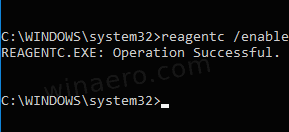
- Ini akan mengaktifkan WinRE di Windows 10.
Kamu selesai!
Artikel yang menarik:
- Tambahkan Menu Konteks Opsi Startup Lanjutan di Windows 10
- Buat pintasan ke opsi Startup Lanjutan di Windows 10
- Tip: Boot Windows 10 ke Advanced Startup Options dengan cepat
- Cara menjalankan Perbaikan Startup secara manual di Windows 10
- Buka Opsi Startup Lanjutan Secara Otomatis di Windows 10

